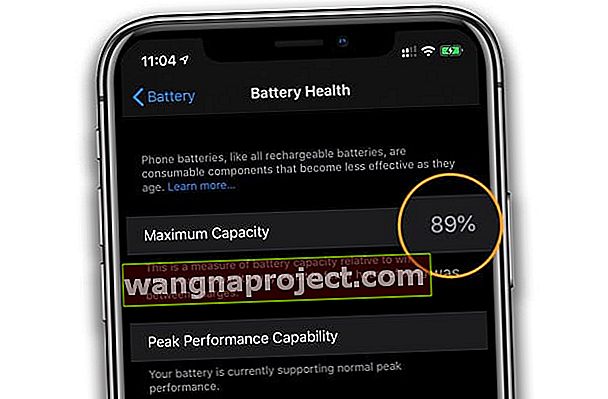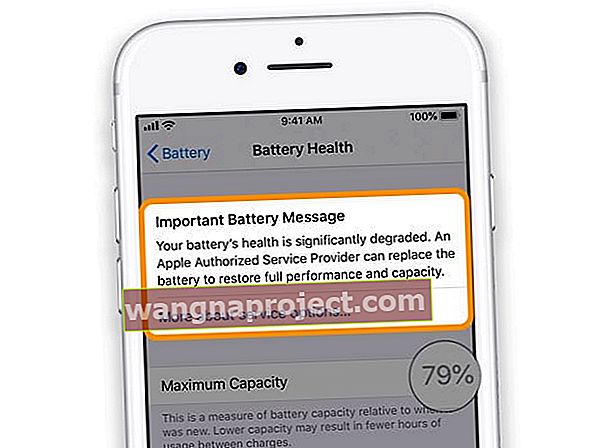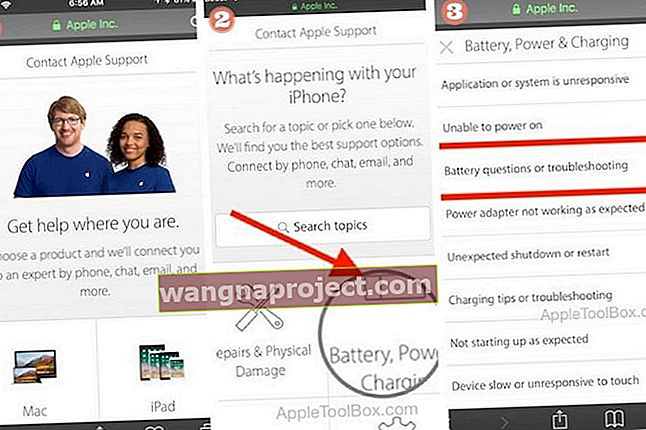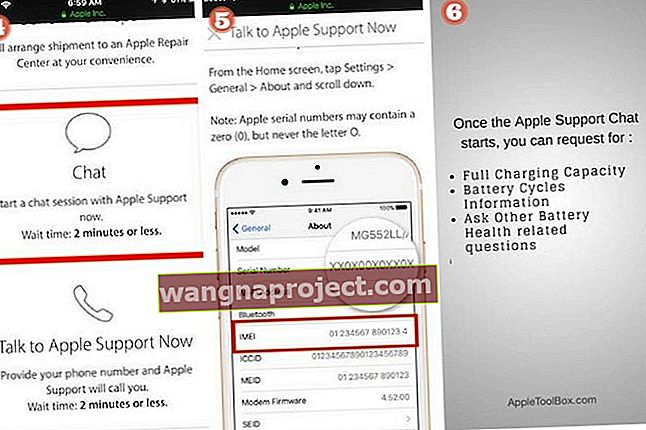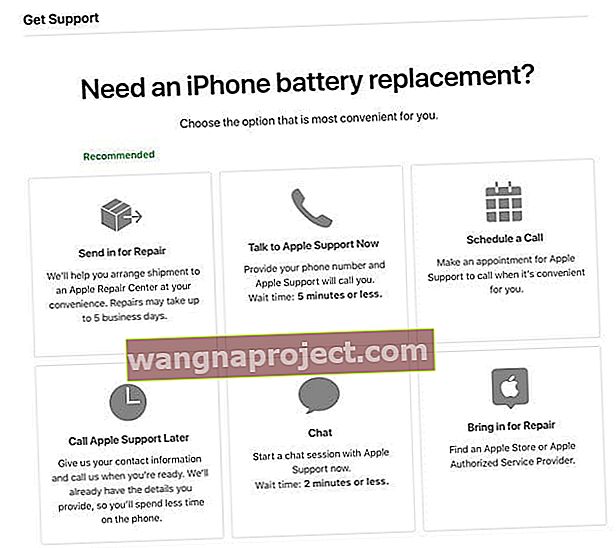עובדה שעם הזמן הסוללה הנטענת של האייפון שלך מאבדת את יכולתה וככל שעובר הזמן, היא לא יכולה לשמור על ביצועי השיא שלה. במוקדם או במאוחר, אם ברשותך אייפון למשך מספר שנים, יהיה עליך להחליף את הסוללה שלו, ללא קשר לדגם. לכן זו לא שאלה אם אלא מתי.
לאחר המתנה ממושכת, אפל הגיעה לבסוף לספק שקיפות נחוצה סביב ביצועי הסוללה של אייפון והחלפתם. בהערה לכל לקוחותיה, אפל לא רק הסבירה את הבעיות הטכניות סביב ניקוז כימי של סוללות ליתיום-יון, אלא גם הודיעה כי אינך זקוק לאפליקציה של צד שלישי כדי להבין את מצב הסוללה שלך ב- iPhone.
במקום זאת, אתה משתמש באפליקציית ההגדרות של אפל או בתמיכה של אפל כדי לעזור לך לבצע אבחון ב- iPhone שלך מבלי לצאת מהבית שלך.
עבור דגמי אייפון ישנים יותר, הסוללה יכולה להיות בעיה. עם זאת אינך יכול להתחקות אחר כל בעיות הביצוע לבעיה בסוללה. הדבר הטוב ביותר לעשות לפני שאתה בכלל חושב על החלפת סוללה כאשר אתה מתמודד עם בעיות ביצועים הוא לבדוק את מצב הסוללה של ה- iPhone שלך.
אפל מספקת כעת תכונה ב- iOS המאפשרת לבדוק את מצב הסוללה לאנשים המשתמשים ב- iOS 11.3 ומעלה (ובדגם iPhone 6 ומעלה).
בנוסף, אם אתה רוצה לבדוק את מצב הסוללה של ה- iPhone שלך, אתה יכול לנצל את התמיכה של Apple.
הם יכולים להפעיל אבחון מרחוק באייפון שלך ולהגיד לך כמה מחזורי סוללה יש וכן את קיבולת הטעינה המלאה של סוללת האייפון שלך.
כיצד לבדוק את מצב הסוללה של ה- iPhone באמצעות הגדרות בריאות הסוללה של אפל, שלב אחר שלב
לאנשים עם אייפון 6 ואילך המשתמשים ב- iOS 11.3 ומעלה, אפל כוללת תכונה להראות את מצב הסוללה של המכשיר שלך. תכונות אלה ממליצות גם אם אתה צריך להחליף סוללה.
מצא את מאפייני בריאות הסוללה של ה- iPhone שלך בהגדרות> סוללה> מצב סוללה .
עבור אנשים עם דגמי אייפון 8 ואילך, אפל כללה אופטימיזציות מתקדמות יותר לעיצוב חומרה ותוכנה המספקות הערכה מדויקת יותר של צרכי החשמל של האייפון שלך ויכולת ההספק של הסוללה של האייפון שלך למקסימום ביצועי המערכת הכוללים.
שלב 1: בדוק את אחוז הקיבולת המרבית של ה- iPhone שלך
- אם הפעלת את מצב צריכת חשמל נמוכה , כבה אותו תחילה
- עבור אל הגדרות> סוללה והקש על בריאות הסוללה
- התבונן באחוז הקיבולת המרבית
- קיבולת מרבית משווה את ביצועי הסוללה הנוכחיים שלך למצב חדש
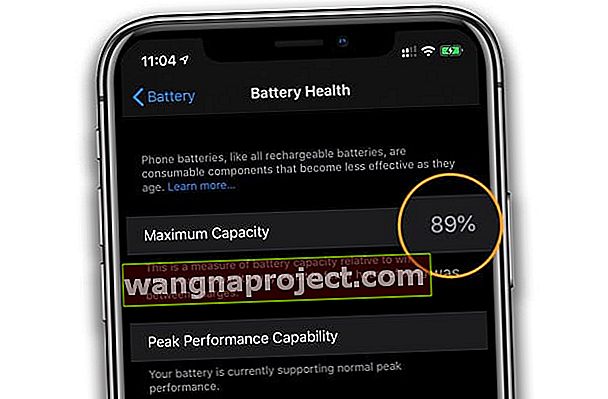
- קיבולת מרבית משווה את ביצועי הסוללה הנוכחיים שלך למצב חדש
- כל דבר מעל 80% הוא נורמלי
- אם האחוז שלך נמוך מ- 80% , הגיע הזמן לשקול החלפה
שלב 2: בדוק את יכולת ביצועי השיא של ה- iPhone שלך
לאחר מכן, בדוק את ביצועי הסוללה בהודעה שלהלן יכולת ביצועי שיא. אם הסוללה שלך תומכת בביצועים רגילים, תראה הודעה המציינת שהסוללה בביצועי שיא רגילים.
חפש ניהול ביצועי סוללות באייפון
אם הסוללה של ה- iPhone שלך נפגעת אך עדיין מסוגלת לתפקד כרגיל במידה מסוימת, אפל מכניסה את ה- iPhone שלך לניהול ביצועי הסוללה.
כאשר ניהול הביצועים מוחל, אתה רואה הודעה: "ה- iPhone הזה חווה כיבוי בלתי צפוי מכיוון שהסוללה לא הצליחה לספק את כוח השיא הדרוש. ניהול ביצועים הוחל על מנת למנוע זאת שוב. השבת ... ”
ברגע שה- iPhone שלך מחיל ניהול ביצועים, אתה יכול לכבות אותו רק על ידי הקשה על כפתור השבת בהודעה.
עם זאת, ה- iPhone שלך מפעיל באופן אוטומטי את ניהול הביצועים אם מתרחשת כיבוי בלתי צפוי או אירוע אחר שבו הסוללה של ה- iPhone שלך אינה מסוגלת לספק כוח שיא הדרוש.
רואים באנר חשוב להודעות סוללה?
אם אינך רואה נתונים סטטיסטיים לגבי קיבולת הסוללה של ה- iPhone שלך וביצועי שיא, אלא רואה כרזה שיש הודעת סוללה חשובה, יש בעיה בסוללת ה- iPhone שלך. הודעה זו עשויה להצביע על כך שעליך להחליף את הסוללה.
ייתכן שתראה אחת מההודעות הבאות:
- בריאות הסוללה שלך מושפלת משמעותית
- לא ניתן לאמת ל- iPhone זה סוללת Apple מקורית
- ה- iPhone הזה לא מצליח לקבוע את מצב הסוללה
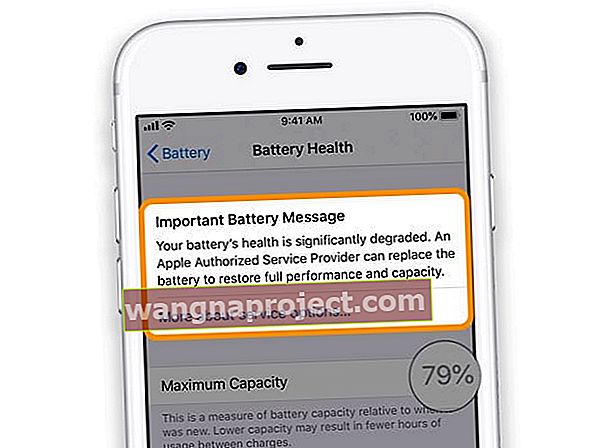
עבור כל התרחישים הללו, עליכם לקחת את האייפון שלכם לאפל או לחנות תיקונים מוסמכת של אפל לבדיקה וכנראה, להחליף בסוללה מקורית של אפל או אפל.
החדשות הטובות הן שאף אחד מההודעות הללו לא מצביע על בעיות בטיחותיות. אתה עדיין יכול להשתמש ב- iPhone ובסוללה הזו.
אך סביר להניח שתיתקלו בבעיות ביצועים. לכן אנו ממליצים להחליף את הסוללה! סוללה חלופית חדשה אמורה לשפר את הביצועים הכוללים של ה- iPhone שלך.
כיצד לבדוק את מצב הסוללה של ה- iPhone באמצעות התמיכה של Apple, שלב אחר שלב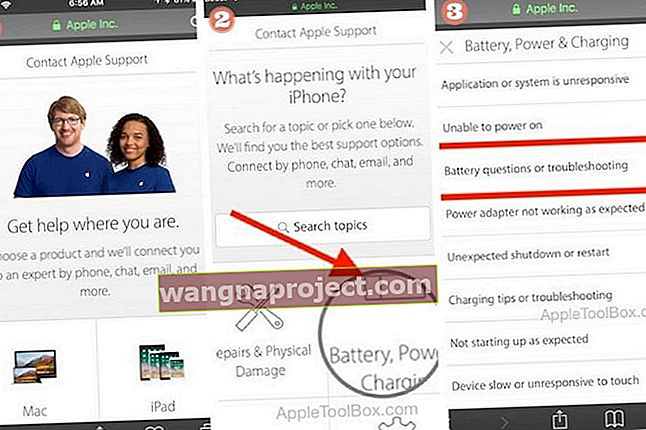
- באמצעות Safari ב- iPhone שלך, פתח את קישור התמיכה של Apple
- ברגע שהעמוד נטען, לחץ על iPhone ואחריו סוללה, חשמל וטעינה
- לחץ על שאלות הסוללה ופתרון בעיות
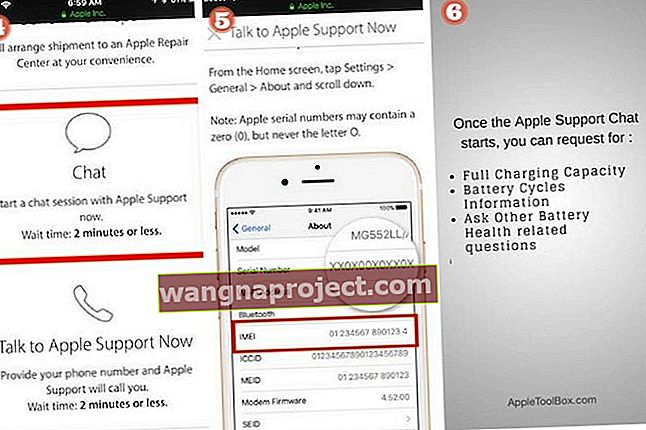
- לחץ על צ'אט
- הזן את מספר ה- IMEI שלך. מספר זה יחד עם מספר סידורי וכו 'נמצא על ידי הקשה על הגדרות> כללי> אודות
- הזן את שמך ואת הדואר האלקטרוני שלך
- המתן מספר דקות עד שתמיכה התמיכה בצ'אט תופיע. המסך יראה לכם את זמן ההמתנה לשיחה. אתה יכול גם לבחור להתקשר באמצעות ה- iPhone שלך.
- שאל את שאלותיך ובקש מהן לבצע את האבחון
- אין צורך בצד שלישי!
אינך זקוק לאפליקציה של צד שלישי כדי לקבל מידע זה. תמיכת אפל תנחה אותך בקריאות הסוללה ותוכל לייעץ לך אם ה- iPhone שלך זקוק לסוללה חדשה בעתיד.
כיצד להחליף את הסוללה של האייפון שלך
אם אתה קובע שאתה צריך (או רוצה) להחליף את הסוללה של ה- iPhone שלך, גלה תחילה אם הסוללה שלך מכוסה באחריות Apple Care של ה- iPhone שלך. אם ה- iPhone שלך מכוסה על ידי AppleCare + או על פי חוק הצרכנים במדינה שלך, אפל מחליפה את הסוללה שלך ללא תשלום.
השתמש בבודק האחריות של אפל כדי לראות אם יש לך AppleCare + על ידי הזנת המספר הסידורי של ה- iPhone שלך. אתר את המספר הסידורי שלך ב'הגדרות '>' כללי '> אודות, על האריזה המקורית, חקוקה בחלק האחורי של דגמים מסוימים, או חקוקה במגש כרטיס ה- SIM בדגמים מסוימים. תוכל גם למצוא את המספר הסידורי של המכשיר שלך באמצעות Finder או iTunes.
כמה עולה החלפת סוללת האייפון שלי?
אם ה- iPhone שלך אינו מכוסה על ידי AppleCare + או על פי החוקים המקומיים שלך, החלפת הסוללה של ה- iPhone שלך עולה בין $ 49-69 USD בתוספת דמי משלוח (אם רלוונטי) בסביבות $ 7 USD.
תוכל להימנע מכל דמי משלוח על ידי קביעת פגישה בחנות Apple או באחד ממוקדי השירות המוסמכים של Apple במדינתך / אזורך.
קבלת שירות הסוללות של אפל 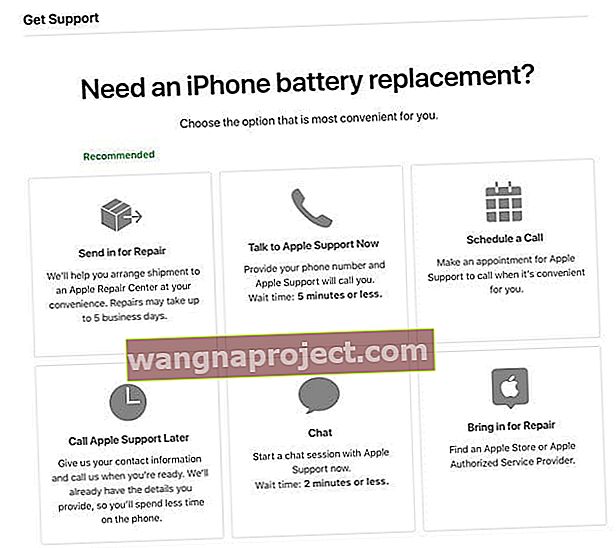
אם ה- iPhone שלך זקוק להחלפת סוללה, פנה לצוות התמיכה בסוללות של אפל לקבלת אפשרויות להחלפת הסוללה. אפשרויות אלה כוללות שליחה לתיקון, קבלת שיחת שירות, קביעת פגישות בחנויות אפל ובחנויות לתיקונים מורשות של אפל, צ'אט עם תמיכת אפל או פניית זמן לשיחה עם Apple Support בטלפון.
היו בחוץ!
אנו מקווים שמצאת מידע זה בזמן ומועיל. אנא זכור שגם אנשי התמיכה של Apple הם בני אדם והם עשויים להתמודד כרגע עם כמות גדולה של שיחות ופניות צ'אט.
מכיוון שאפל תספק את שירות החלפת הסוללה החל מחודש ינואר תמורת 29 דולר, ייתכן שתרצה להמתין להחלפת הסוללה בניגוד לרכישת ערכת צד ג 'מ- e-bay או אמזון כעת. אנו עדיין מחכים לשמוע על פרטי החלפה כגון אחריות, זמינות ופרטים אחרים.